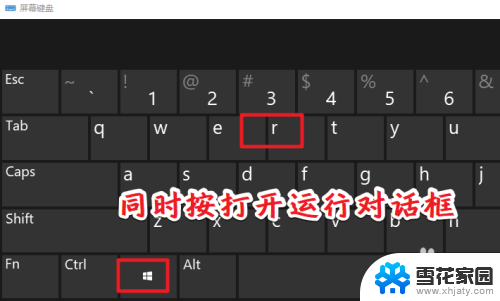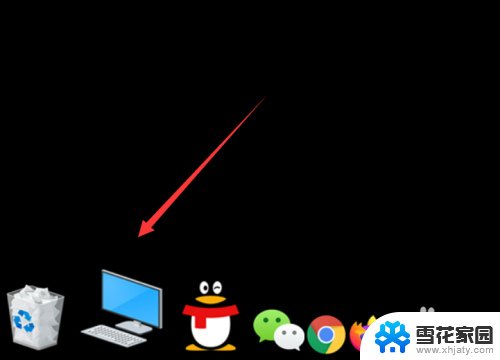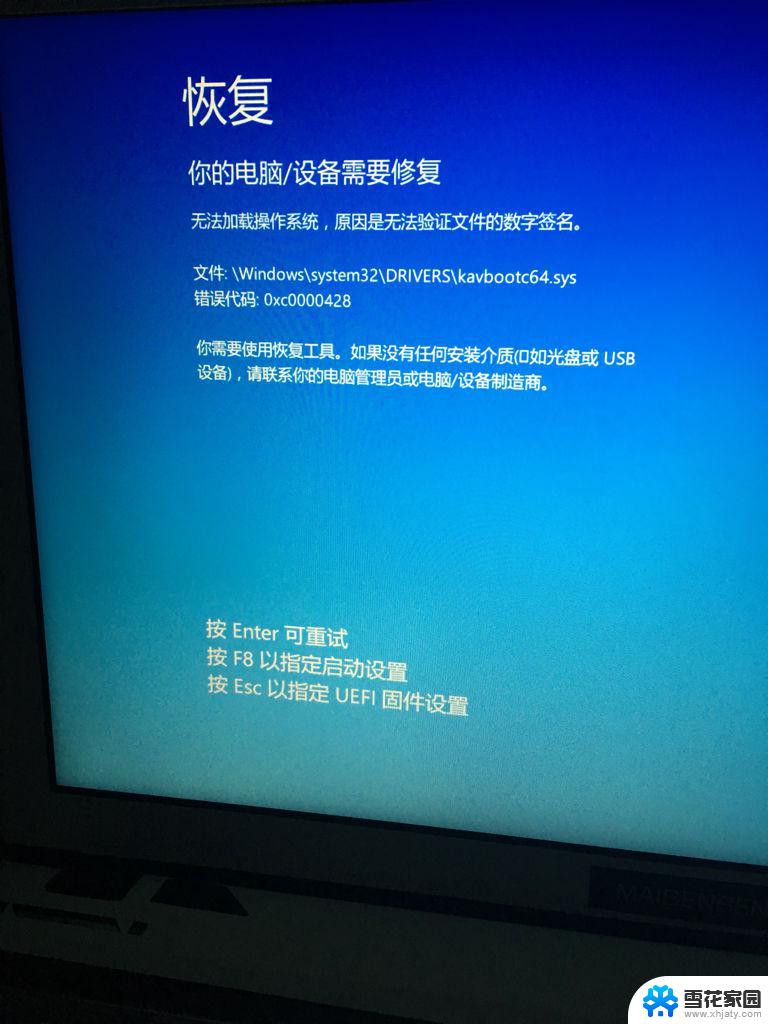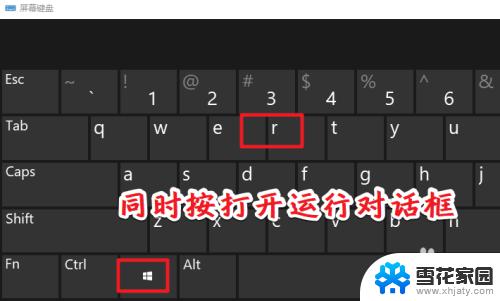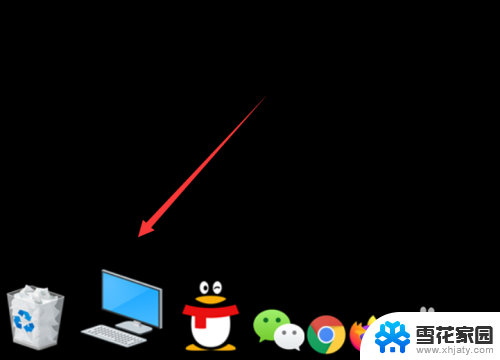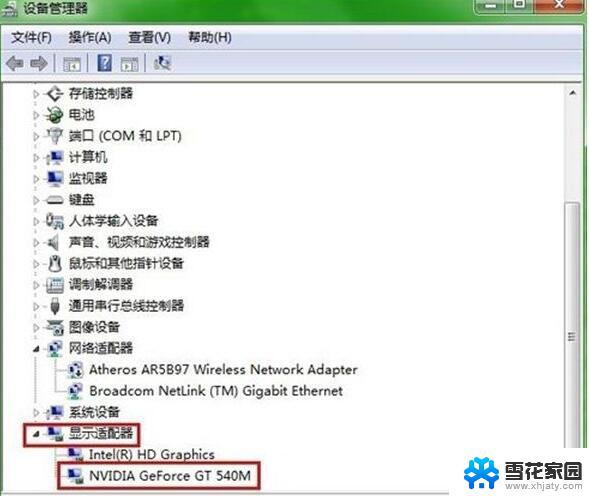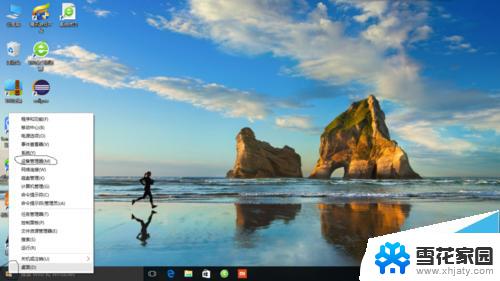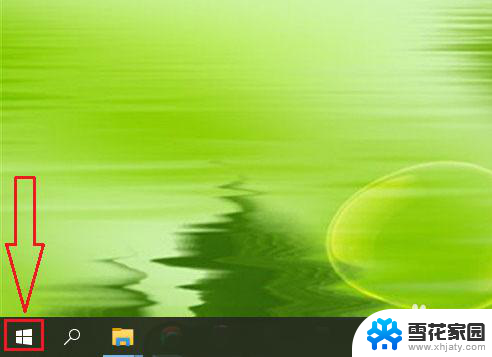n卡驱动怎么退版本 Win10显卡驱动如何回滚到上一个版本
随着Windows 10操作系统的普及,显卡驱动的升级与回滚成为了用户们关注的焦点,在某些情况下,新版本的显卡驱动可能会出现兼容性问题或性能不稳定等情况,这时候退回到上一个版本便成为了一个解决办法。该如何退回到上一个版本的显卡驱动呢?本文将为大家介绍如何在Windows 10中退回到上一个版本的显卡驱动,以及如何正确地进行操作。无论您是经验丰富的计算机用户还是新手,相信本文都能为您提供一些帮助和指导。
方法如下:
1.在Windows10桌面,右键点击桌面上的“此电脑”图标。在弹出的菜单中选择“属性”菜单项。
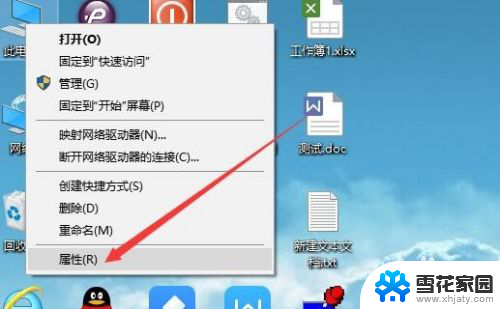
2.这时会打开Windows10系统窗口,点击左侧边栏的“设备管理器”菜单项。
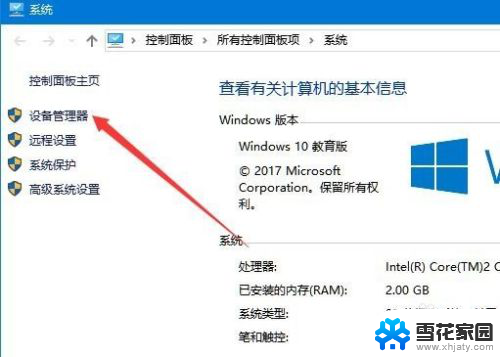
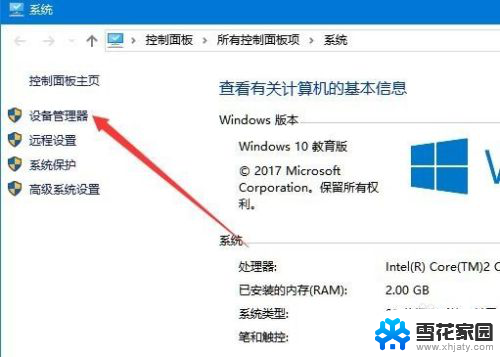
3.这时会打开Windows10系统的设备管理器窗口,在窗口中找到“显示适配器”一项。
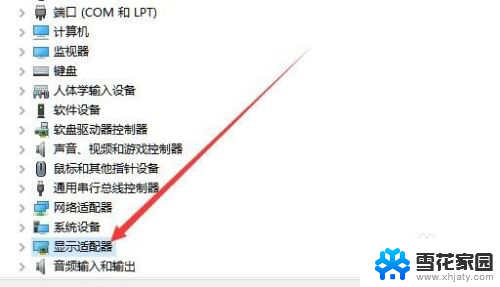
4.在展开的显示适配器驱动中,右键点击显卡驱动程序,在弹出菜单中选择“属性”菜单项。
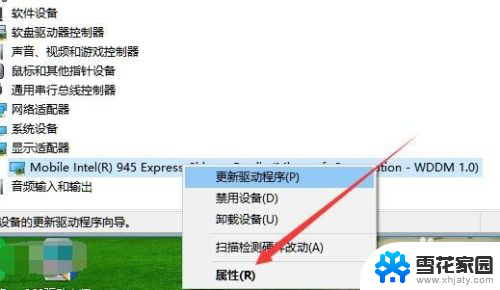
5.这时就会打开Windows10的显卡驱动属性窗口,在这里点击“驱动程序”选项卡。
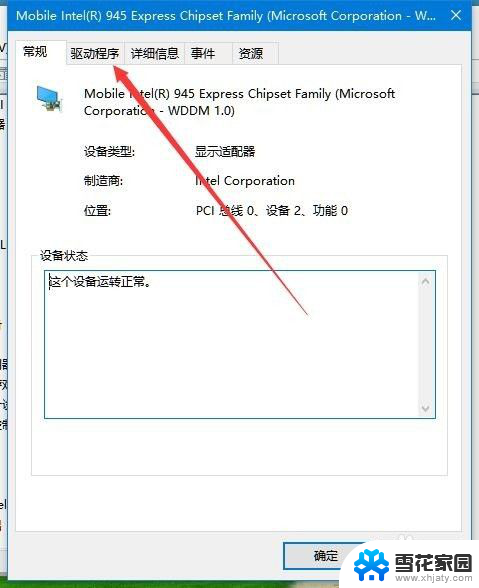
6.在打开的驱动程序页面中,点击“回退驱动程序”按钮。
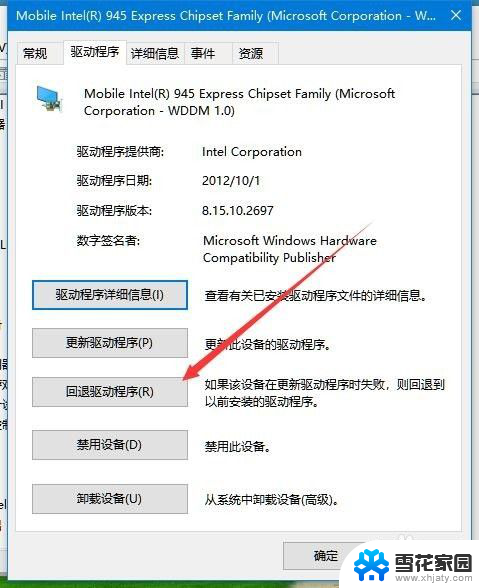
7.接下来选择为何回退驱动的理由,最后点击“是”按钮。这样系统就会自动回退到上一个版本的显卡驱动程序了。
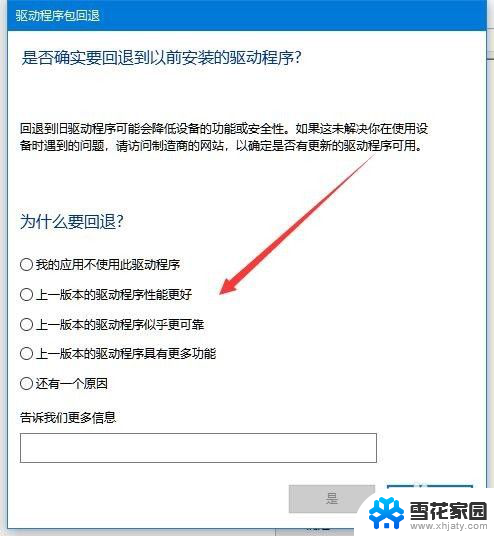
以上就是如何退回n卡驱动的全部内容,如果有不清楚的用户可以按照小编的方法进行操作,希望能够帮助到大家。